Actualmente, poca gente hay que no conozca y no hay usado alguna vez YouTube para ver vídeos. El popular sitio web es también una popular aplicación, con millones de usuarios y creadores de contenidos (algunos con más éxito que otros). Si tenéis una cuenta de YouTube, sabréis que es la misma que utilizáis para usar el resto de aplicaciones y servicios de Google (Gmail, Drive, Maps…), así que seguramente siempre mantenéis la sesión abierta en la plataforma de vídeos. En esta entrada vamos a explicar cómo cerrar sesión en YouTube en diferentes dispositivos.
¿Por qué nunca debo cerrar mi cuenta de YouTube en los dispositivos que utilizo?
Si habéis leído otras de nuestras guías de «cómo cerrar sesión en…», os habréis dado cuenta de que siempre os damos razones para cerrar las sesiones de usuario que abrís en otros dispositivos o equipos a los que puedan acceder otras personas. Sin embargo, con YouTube la cosa cambia un poco y no porque no sea arriesgado dejar la sesión abierta siempre, sino porque, como decíamos, la cuenta de YouTube es la cuenta de Google con la que accedemos a otros servicios.
Eso quiere decir que al cerrar la sesión en YouTube, cerraréis sesión en el resto de aplicaciones y servicios de Google que estéis usando con esa cuenta. Esto puede suponer un pequeño incordio, por lo que para salvar un poco esta incomodidad, Google nos permite añadir diferentes cuentas activas, entre las que podremos cambiar fácilmente.
Sin embargo, si realmente queréis cerrar sesión en YouTube, por ejemplo, porque queráis asegurar mejor vuestra privacidad en YouTube o porque habéis perdido el móvil o el portátil, a continuación vamos a ver cómo hacerlo en diferentes dispositivos, pero mantener en mente que estaréis cerrando sesión de vuestra cuenta de Google a la vez.
Cómo cerrar tu sesión de YouTube desde el PC
Para cerrar la cuenta de YouTube desde el PC solo tenéis que ir a su página web y pulsar sobre vuestra imagen de usuario. Se desplegará un menú en que os aparecerá la opción «Cerrar sesión». Al pulsarla, saldréis de vuestra cuenta, pero podréis seguir viendo vídeos en la plataforma sin loguearos si así lo queréis.
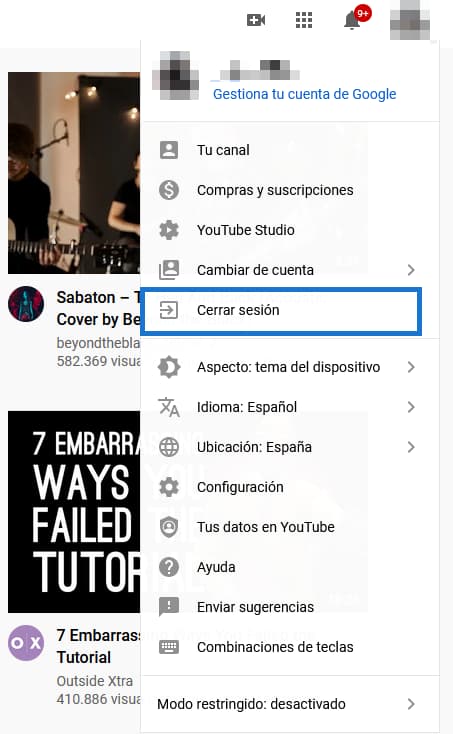
Puede que te estés preguntando ¿cómo cerrar sesión de YouTube en otra computadora?, es decir, de manera remota, porque te hayas dejado abierta la cuenta de Google en un ordenador que no es el tuyo. Aquí tendrás que entrar en la configuración de tu cuenta de Google. Para ello sigue estos pasos:
- Accede a tu cuenta de Gestionar cuenta de Google.
- Pulsa en «Seguridad»
- Accede a «Tus dispositivos».
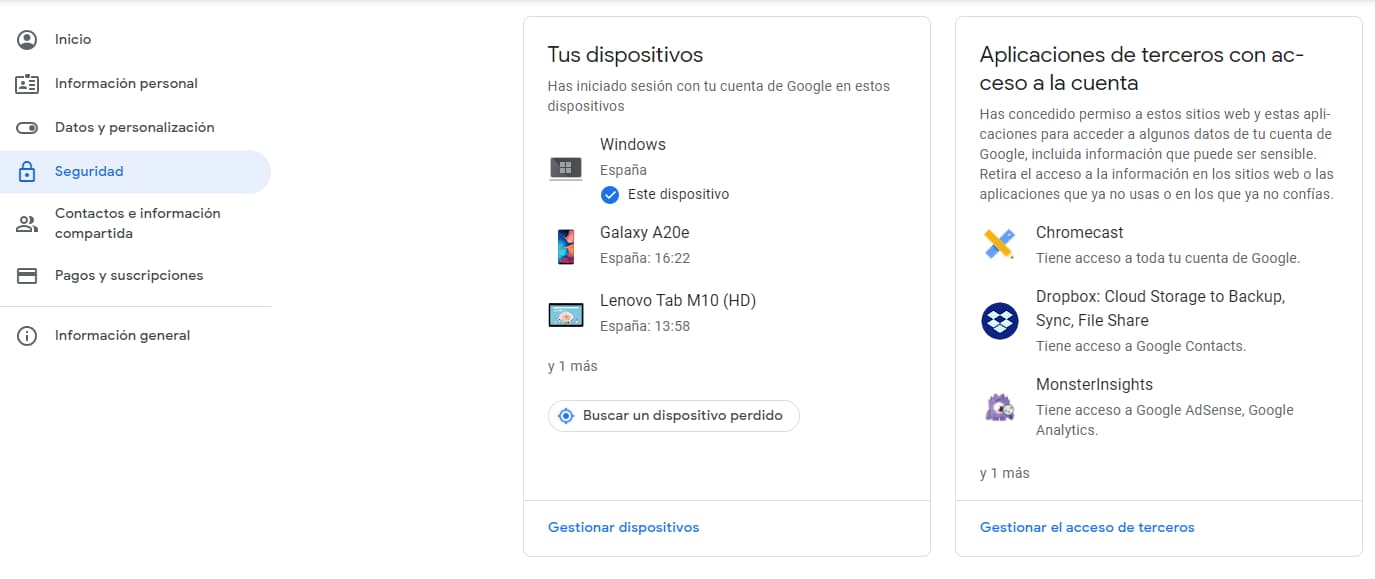
- Y busca entre los disponibles uno que no te resulte familiar. Pulsa en los tres puntos verticales y en «Cerrar sesión». Habrás desvinculado tu cuenta de Google y, por tanto la de YouTube de ese dispositivo.
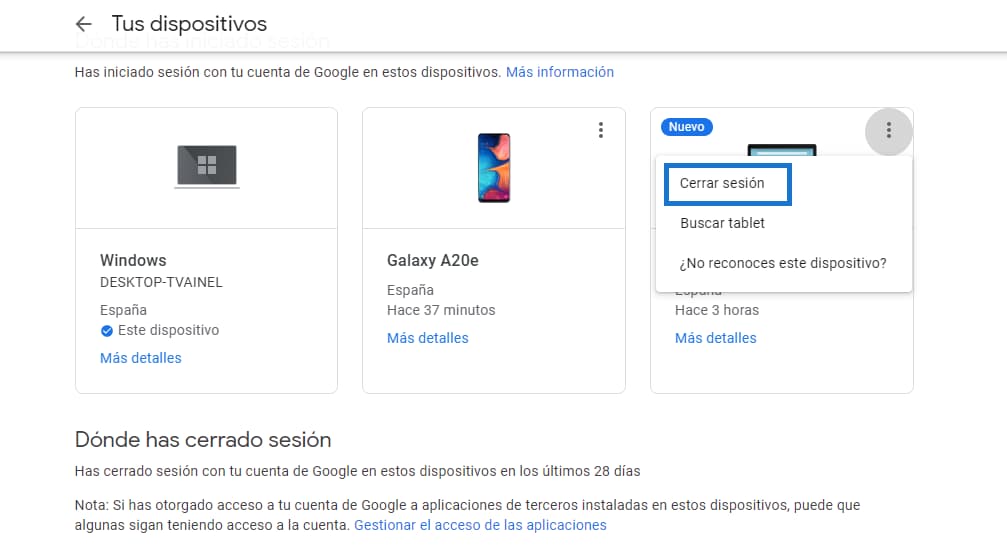
Este método también es la respuesta cómo cerrar sesión en YouTube en otros dispositivos de manera remota.
Cómo cerrar tu sesión de YouTube desde una Smart TV
Si tenéis una Smart TV, sabréis que es posible acceder a YouTube desde esta al descargar la app para ella. Si bien, como en el ordenador, se pueden ver vídeos de sin iniciar sesión de usuario, lo interesante es iniciarla porque podrás acceder a toda la configuración, listas de reproducción y favoritos de tu cuenta.
Ahora, si no quieres que otras personas que convivan contigo puedan acceder a tu cuenta de YouTube a través de la Smart TV, para cerrar sesión solo tienes que seguir estos sencillos pasos:
- Entra en la app de YouTube de tu Smart TV.
- Accede al menú lateral de la izquierda y colócate sobre tu nombre de usuario (aparece arriba del todo).
- A la derecha te aparecerá la opción de «Cerrar sesión» o «Cambiar de cuenta», eligiendo la primera, saldrás de tu cuenta en esa televisión, teniendo que volver a introducir tu correo y contraseña cuando quieras volver a iniciar sesión en ella.
Cómo cerrar la sesión del canal de YouTube desde un móvil (Android, Iphone)
Antes hemos visto cómo cerrar la cuenta en otros dispositivos de forma remota, ahora vamos a ver cómo cerrar la sesión en YouTube en un iPhone o Android directamente (el proceso es bastante similar en ambos sistemas).
Lo primero que uno nota al entrar a YouTube desde el móvil, es que no me aparece «cerrar sesión en YouTube» al pulsar en la imagen de usuario, como sí ocurría en el ordenador y, de hecho, no existe esta opción, si no que la única manera de hacerlo es quitando la cuenta de Google directamente, lo que implica cerrar sesión en el resto de apps de Google de tus dispositivos móviles y eliminar tus datos de Google de ellos.
Para hacerlo, tienes que:
- En la app de YouTube, pulsa sobre tu imagen de perfil.
- Pulsa en «Cambiar cuenta».
- Pulsa en «Gestionar cuentas».
- Pulsa en la cuenta que quieras cerrar.
- Pulsa en «Quitar cuenta».
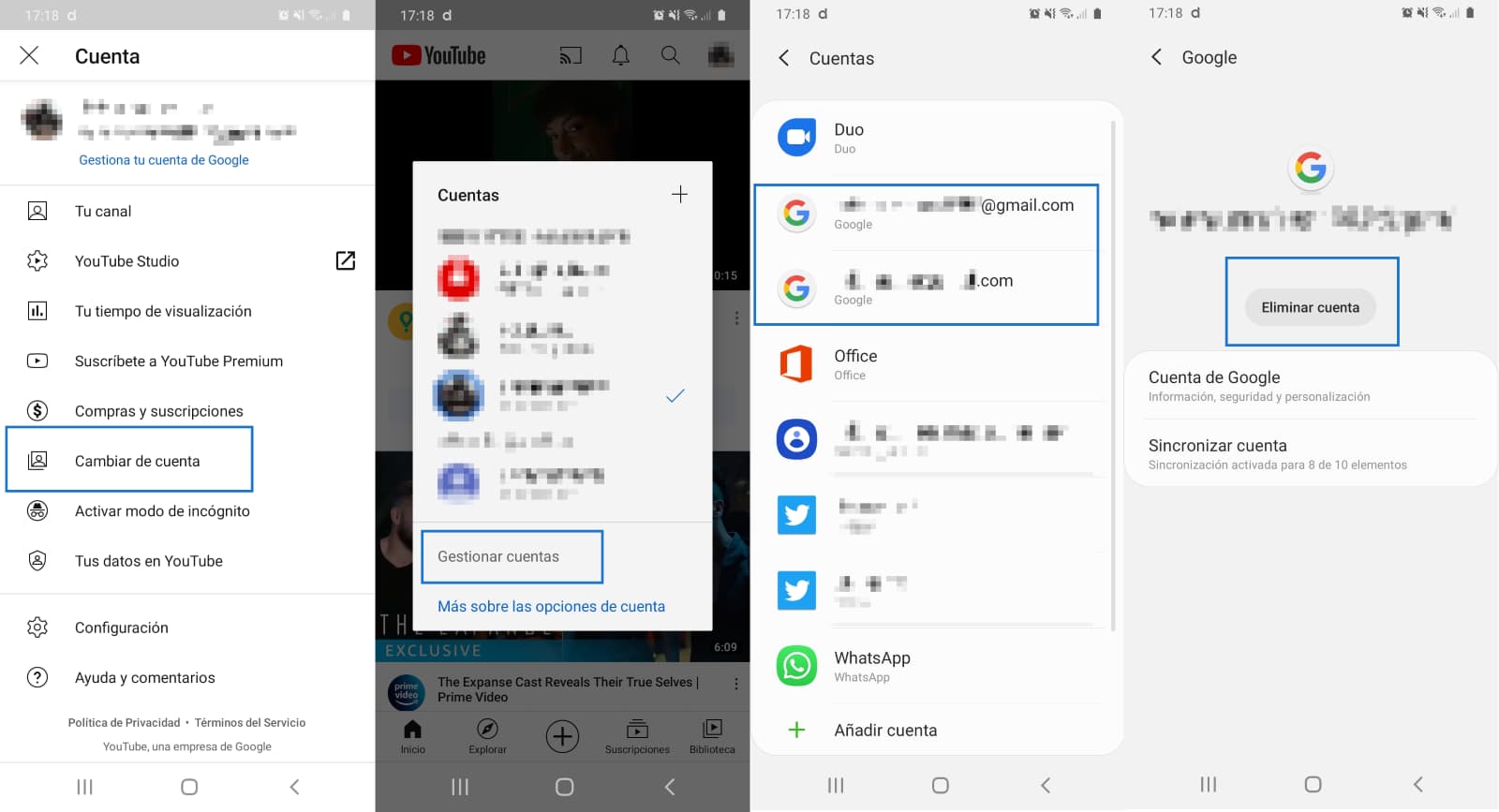
Elimina tu canal de YouTube correctamente
Finalmente, si lo que quieres es eliminar un canal de YouTube que ya no usas asociado a tu cuenta, debes seguir estos pasos:
- Entra en YouTube a través del navegador.
- Pulsa en «YouTube Studio».
- En el menú a la izquierda, pulsa en «Configuración».
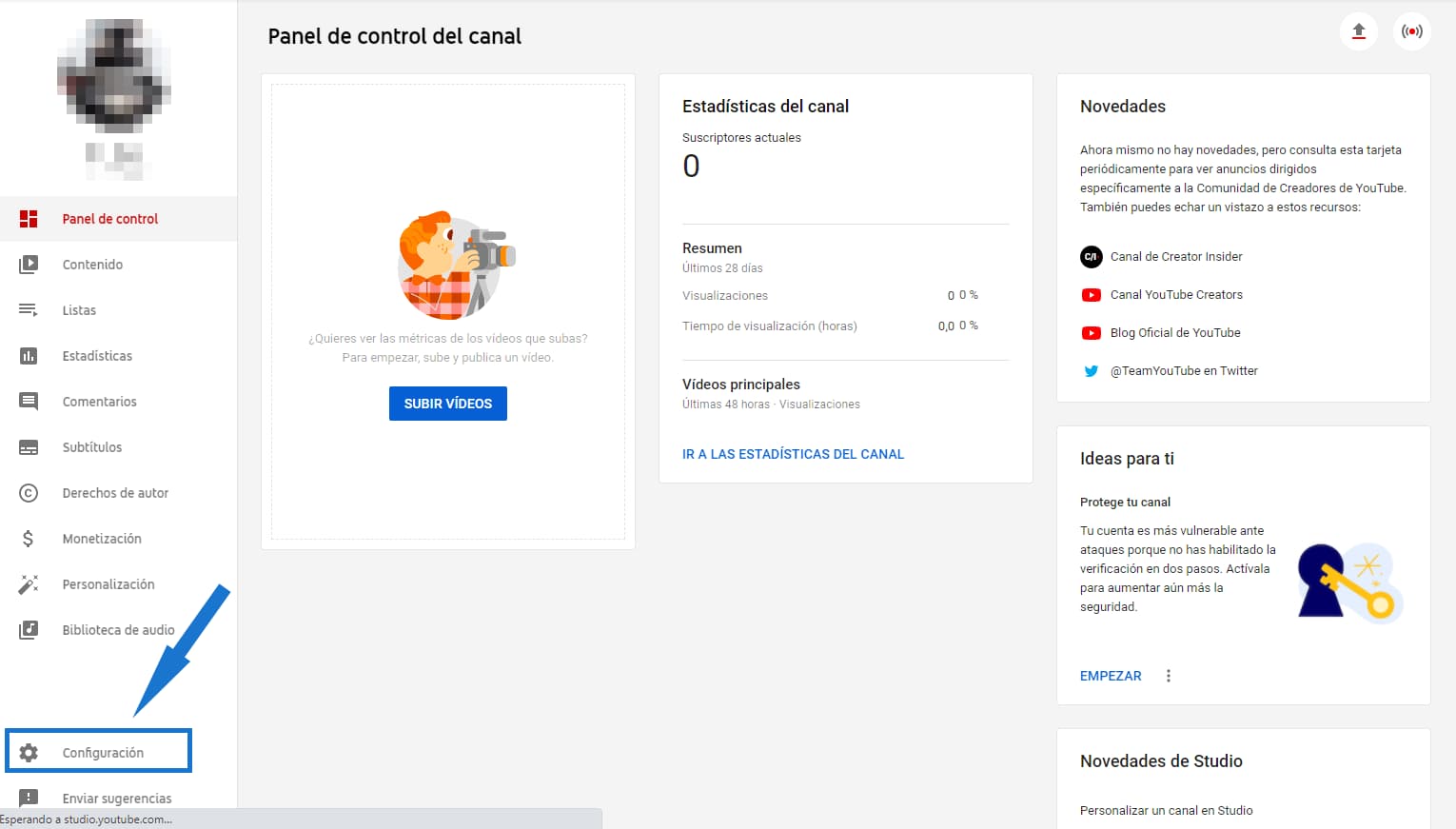
- Selecciona «Canal» y «Configuración avanzada».
- Baja y pulsa «Retirar contenido de YouTube», tendrás que introducir tus datos de inicio de sesión, si los piden.
- Selecciona «Quiero eliminar permanentemente mi contenido».
- Marcas las casillas para confirmar la eliminación del canal.
- Pulsa «Eliminar mi contenido».
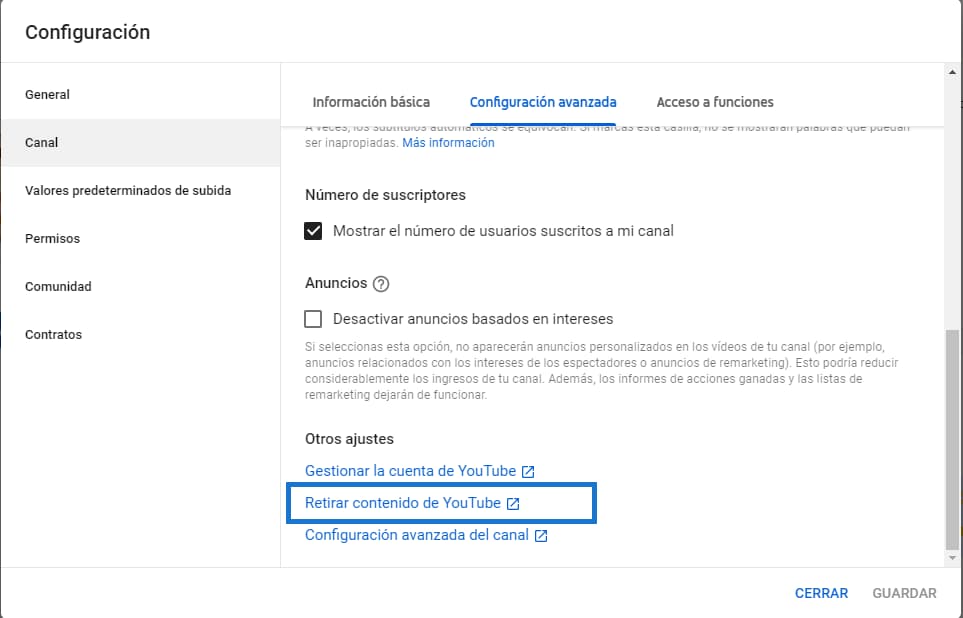
De esta forma habrás cerrado tu canal de YouTube, lo que implica que se eliminará todo el contenido que tuvieras subido a la plataforma de forma permanente (vídeos, comentarios, mensajes, historial y lista de reproducción).
Escribe aquí tu comentario